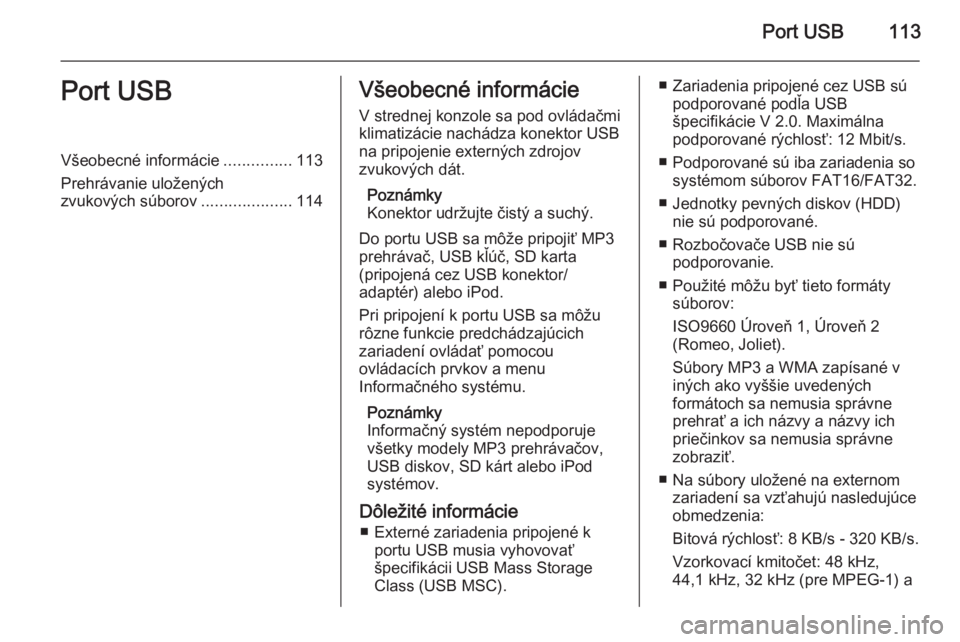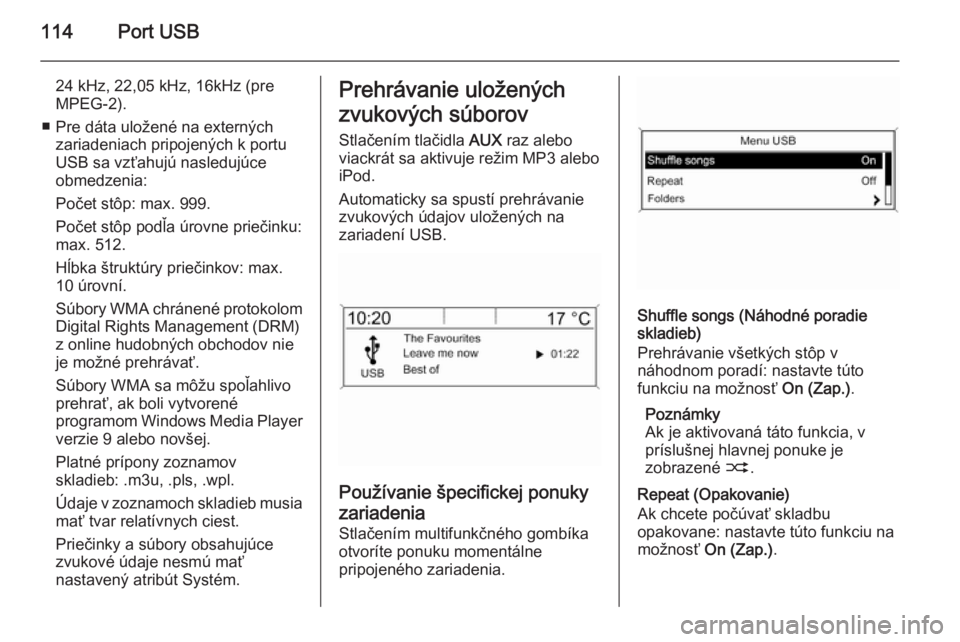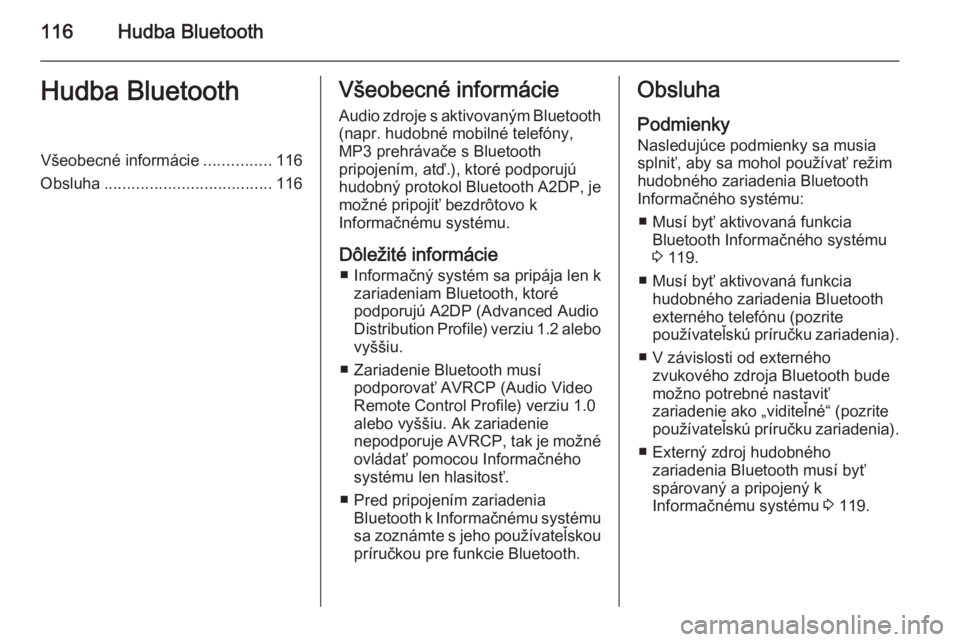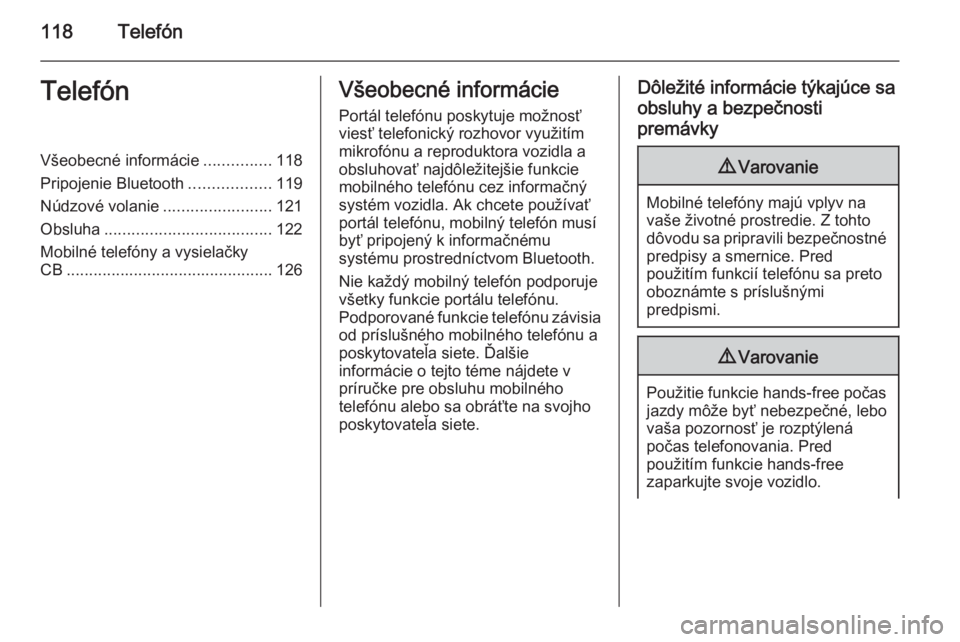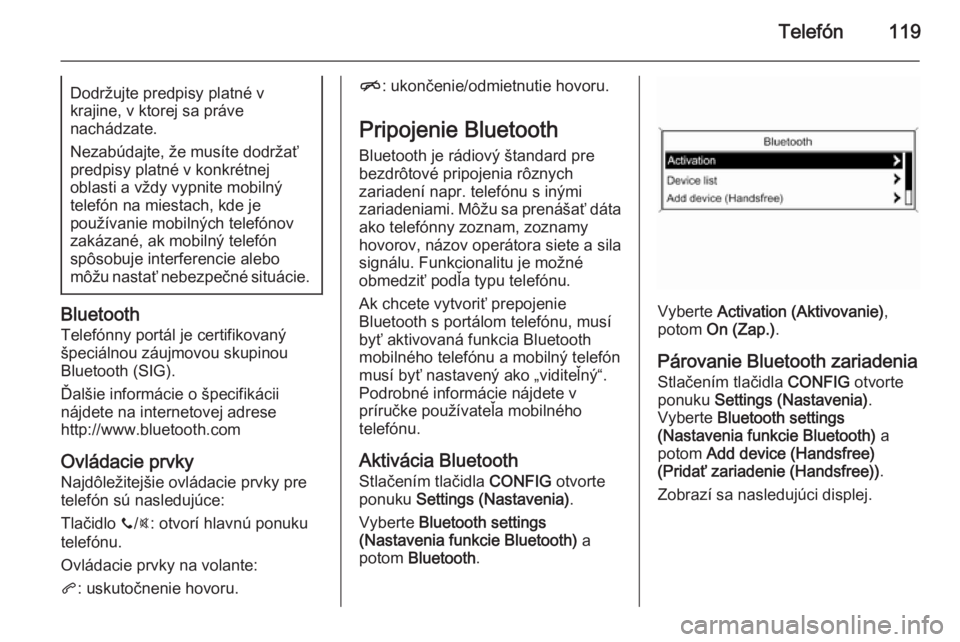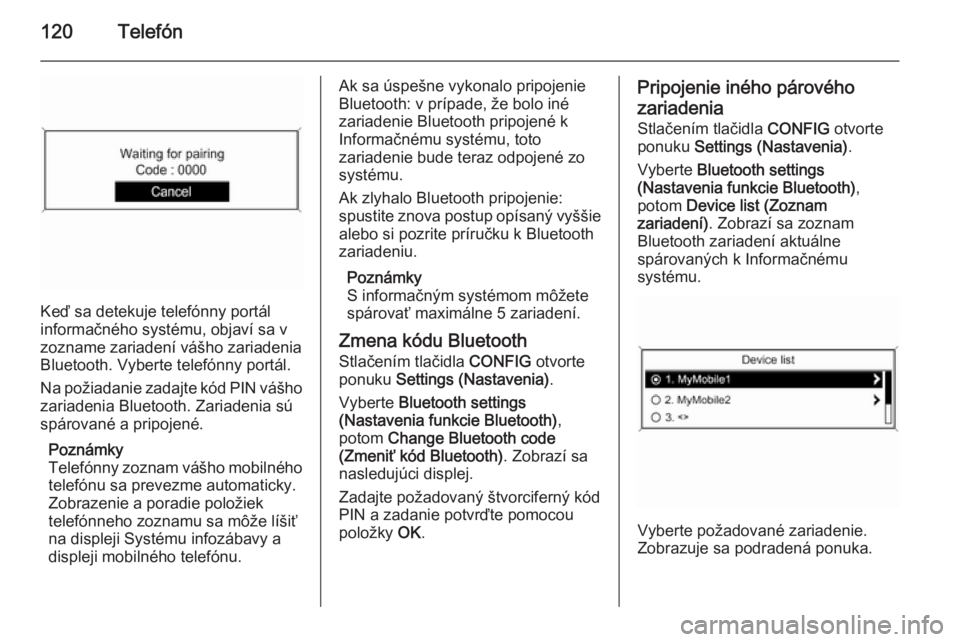Page 113 of 131
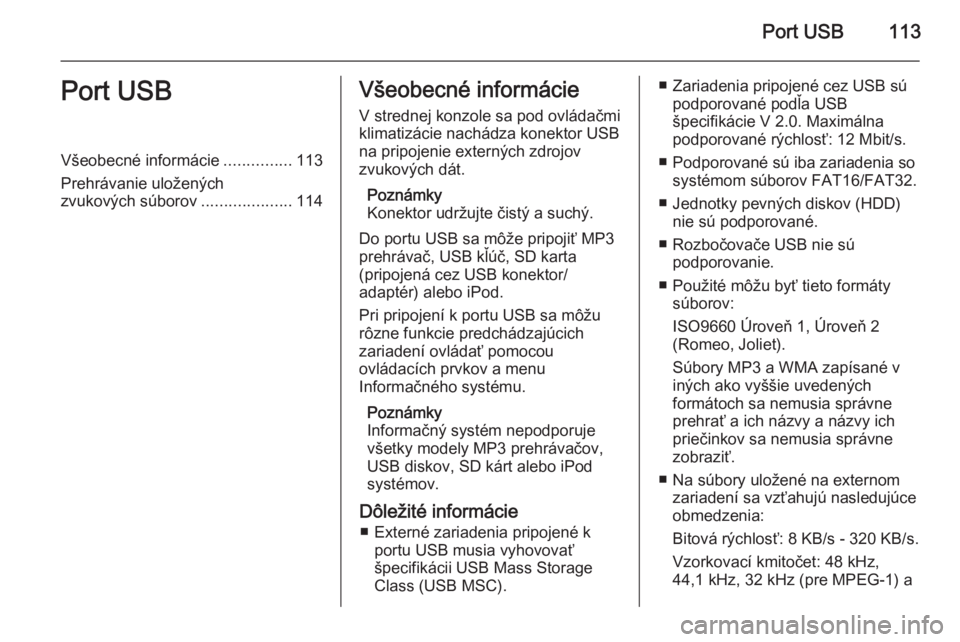
Port USB113Port USBVšeobecné informácie...............113
Prehrávanie uložených zvukových súborov ....................114Všeobecné informácie
V strednej konzole sa pod ovládačmi
klimatizácie nachádza konektor USB
na pripojenie externých zdrojov
zvukových dát.
Poznámky
Konektor udržujte čistý a suchý.
Do portu USB sa môže pripojiť MP3
prehrávač, USB kľúč, SD karta
(pripojená cez USB konektor/
adaptér) alebo iPod.
Pri pripojení k portu USB sa môžu
rôzne funkcie predchádzajúcich
zariadení ovládať pomocou
ovládacích prvkov a menu
Informačného systému.
Poznámky
Informačný systém nepodporuje
všetky modely MP3 prehrávačov,
USB diskov, SD kárt alebo iPod
systémov.
Dôležité informácie ■ Externé zariadenia pripojené k portu USB musia vyhovovať
špecifikácii USB Mass Storage
Class (USB MSC).■ Zariadenia pripojené cez USB sú podporované podľa USB
špecifikácie V 2.0. Maximálna
podporované rýchlosť: 12 Mbit/s.
■ Podporované sú iba zariadenia so systémom súborov FAT16/FAT32.
■ Jednotky pevných diskov (HDD) nie sú podporované.
■ Rozbočovače USB nie sú podporovanie.
■ Použité môžu byť tieto formáty súborov:
ISO9660 Úroveň 1, Úroveň 2
(Romeo, Joliet).
Súbory MP3 a WMA zapísané v
iných ako vyššie uvedených
formátoch sa nemusia správne prehrať a ich názvy a názvy ichpriečinkov sa nemusia správne
zobraziť.
■ Na súbory uložené na externom zariadení sa vzťahujú nasledujúce
obmedzenia:
Bitová rýchlosť: 8 KB/s - 320 KB/s.
Vzorkovací kmitočet: 48 kHz,
44,1 kHz, 32 kHz (pre MPEG-1) a
Page 114 of 131
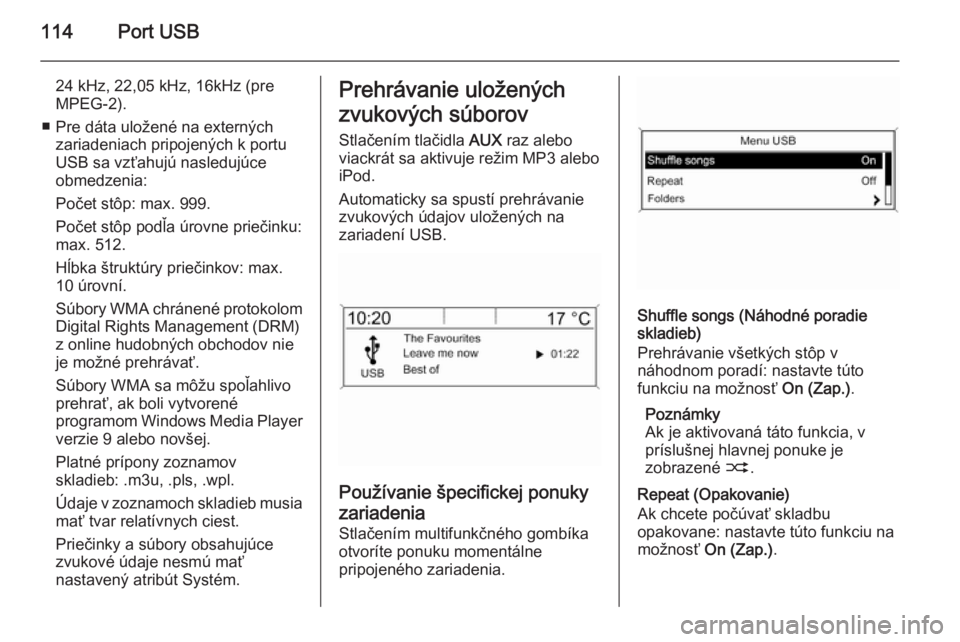
114Port USB
24 kHz, 22,05 kHz, 16kHz (pre
MPEG-2).
■ Pre dáta uložené na externých zariadeniach pripojených k portu
USB sa vzťahujú nasledujúce
obmedzenia:
Počet stôp: max. 999.
Počet stôp podľa úrovne priečinku:
max. 512.
Hĺbka štruktúry priečinkov: max.
10 úrovní.
Súbory WMA chránené protokolom
Digital Rights Management (DRM)
z online hudobných obchodov nie
je možné prehrávať.
Súbory WMA sa môžu spoľahlivo
prehrať, ak boli vytvorené
programom Windows Media Player
verzie 9 alebo novšej.
Platné prípony zoznamov
skladieb: .m3u, .pls, .wpl.
Údaje v zoznamoch skladieb musia
mať tvar relatívnych ciest.
Priečinky a súbory obsahujúce
zvukové údaje nesmú mať
nastavený atribút Systém.Prehrávanie uložených
zvukových súborov Stlačením tlačidla AUX raz alebo
viackrát sa aktivuje režim MP3 alebo
iPod.
Automaticky sa spustí prehrávanie
zvukových údajov uložených na
zariadení USB.
Používanie špecifickej ponuky
zariadenia
Stlačením multifunkčného gombíka
otvoríte ponuku momentálne
pripojeného zariadenia.
Shuffle songs (Náhodné poradie
skladieb)
Prehrávanie všetkých stôp v
náhodnom poradí: nastavte túto
funkciu na možnosť On (Zap.).
Poznámky
Ak je aktivovaná táto funkcia, v príslušnej hlavnej ponuke je
zobrazené 2.
Repeat (Opakovanie)
Ak chcete počúvať skladbu
opakovane: nastavte túto funkciu na
možnosť On (Zap.) .
Page 115 of 131
Port USB115
Poznámky
Ak je aktivovaná táto funkcia, v
príslušnej hlavnej ponuke je
zobrazené 1.
Folders (Zložka) Výber stopy z priečinka: vyberte
položku Folders (Zložka) . Zobrazí sa
zoznam priečinkov uložených v
zariadení.
Vyberte jeden z priečinkov a
následne vyberte požadovanú stopu.
Poznámky
Táto položka ponuky nie je
dostupná, ak je pripojené zariadenie iPod.
Search... (Hľadanie...)
Otvorenie ponuky pre vyhľadávanie a
výber stôp: vyberte položku Search...
(Hľadanie...) .
Vyberte jednu z kategórií a následne
vyberte požadovanú stopu.Odstránenie zariadenia
Pre bezpečné odstránenie zariadenia vyberte položku Remove USB
(Odpojiť zariadenie USB) alebo Eject
iPod (Odstrániť iPod) a následne
zariadenie odpojte.
Page 116 of 131
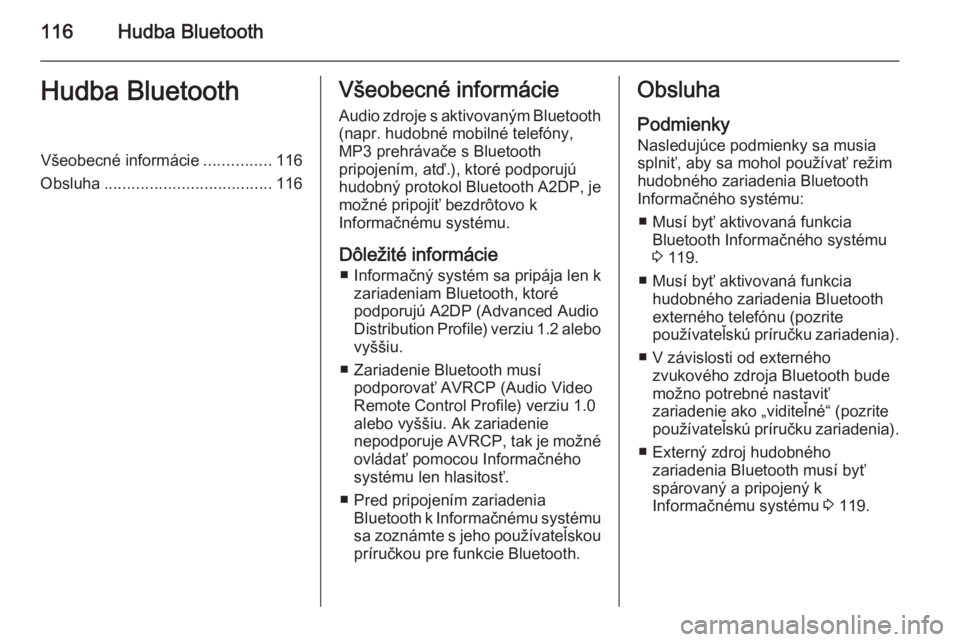
116Hudba BluetoothHudba BluetoothVšeobecné informácie...............116
Obsluha ..................................... 116Všeobecné informácie
Audio zdroje s aktivovaným Bluetooth(napr. hudobné mobilné telefóny,MP3 prehrávače s Bluetooth
pripojením, atď.), ktoré podporujú
hudobný protokol Bluetooth A2DP, je možné pripojiť bezdrôtovo k
Informačnému systému.
Dôležité informácie ■ Informačný systém sa pripája len k zariadeniam Bluetooth, ktoré
podporujú A2DP (Advanced Audio
Distribution Profile) verziu 1.2 alebo
vyššiu.
■ Zariadenie Bluetooth musí podporovať AVRCP (Audio Video
Remote Control Profile) verziu 1.0
alebo vyššiu. Ak zariadenie
nepodporuje AVRCP, tak je možné ovládať pomocou Informačného
systému len hlasitosť.
■ Pred pripojením zariadenia Bluetooth k Informačnému systému
sa zoznámte s jeho používateľskou
príručkou pre funkcie Bluetooth.Obsluha
Podmienky Nasledujúce podmienky sa musia
splniť, aby sa mohol používať režim
hudobného zariadenia Bluetooth
Informačného systému:
■ Musí byť aktivovaná funkcia Bluetooth Informačného systému
3 119.
■ Musí byť aktivovaná funkcia hudobného zariadenia Bluetooth
externého telefónu (pozrite
používateľskú príručku zariadenia).
■ V závislosti od externého zvukového zdroja Bluetooth bude
možno potrebné nastaviť
zariadenie ako „viditeľné“ (pozrite
používateľskú príručku zariadenia).
■ Externý zdroj hudobného zariadenia Bluetooth musí byť
spárovaný a pripojený k
Informačnému systému 3 119.
Page 117 of 131
Hudba Bluetooth117
Aktivácia režimu hudobnéhozariadenia Bluetooth Stlačením tlačidla AUX raz alebo
viackrát sa aktivuje zvukový režim
hudobného zariadenia Bluetooth.
Prehrávanie hudby Bluetooth musíte
začať a pozastaviť/zastaviť
prostredníctvom zariadenia
Bluetooth.
Ovládanie pomocou
Informačného systému
Nastavenie hlasitosti
Hlasitosť sa dá nastaviť
prostredníctvom informačného
systému 3 93.
Skok na predchádzajúcu alebo
nasledujúcu stopu
Krátko stlačte tlačidlo s alebo
u na ovládacom paneli
informačného systému.
Page 118 of 131
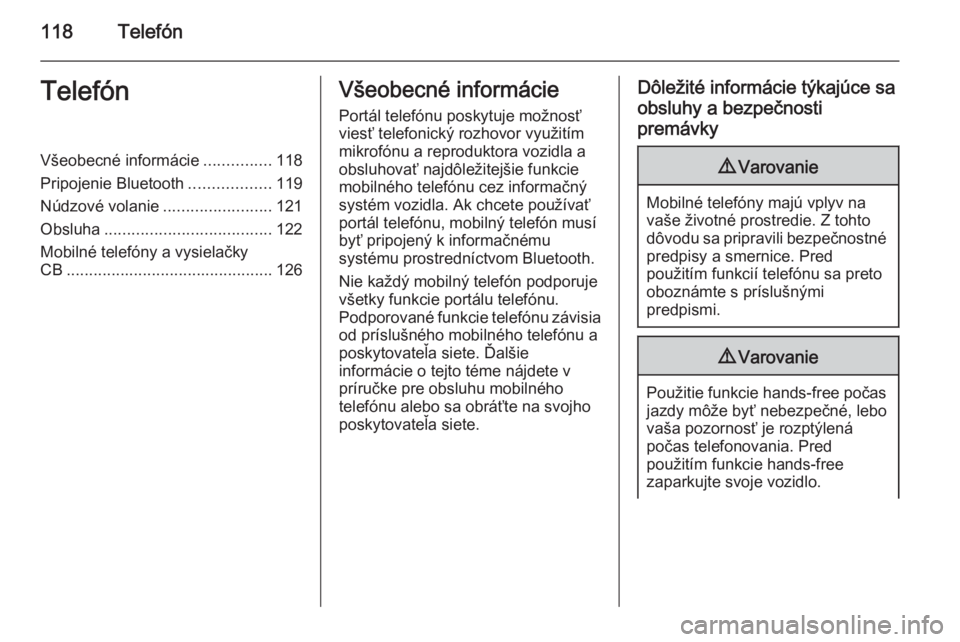
118TelefónTelefónVšeobecné informácie...............118
Pripojenie Bluetooth ..................119
Núdzové volanie ........................121
Obsluha ..................................... 122
Mobilné telefóny a vysielačky CB .............................................. 126Všeobecné informácie
Portál telefónu poskytuje možnosť
viesť telefonický rozhovor využitím
mikrofónu a reproduktora vozidla a
obsluhovať najdôležitejšie funkcie mobilného telefónu cez informačnýsystém vozidla. Ak chcete používať
portál telefónu, mobilný telefón musí
byť pripojený k informačnému
systému prostredníctvom Bluetooth.
Nie každý mobilný telefón podporuje
všetky funkcie portálu telefónu.
Podporované funkcie telefónu závisia
od príslušného mobilného telefónu a
poskytovateľa siete. Ďalšie
informácie o tejto téme nájdete v
príručke pre obsluhu mobilného
telefónu alebo sa obráťte na svojho
poskytovateľa siete.Dôležité informácie týkajúce sa
obsluhy a bezpečnostipremávky9 Varovanie
Mobilné telefóny majú vplyv na
vaše životné prostredie. Z tohto
dôvodu sa pripravili bezpečnostné predpisy a smernice. Pred
použitím funkcií telefónu sa preto
oboznámte s príslušnými
predpismi.
9 Varovanie
Použitie funkcie hands-free počas
jazdy môže byť nebezpečné, lebo
vaša pozornosť je rozptýlená
počas telefonovania. Pred
použitím funkcie hands-free
zaparkujte svoje vozidlo.
Page 119 of 131
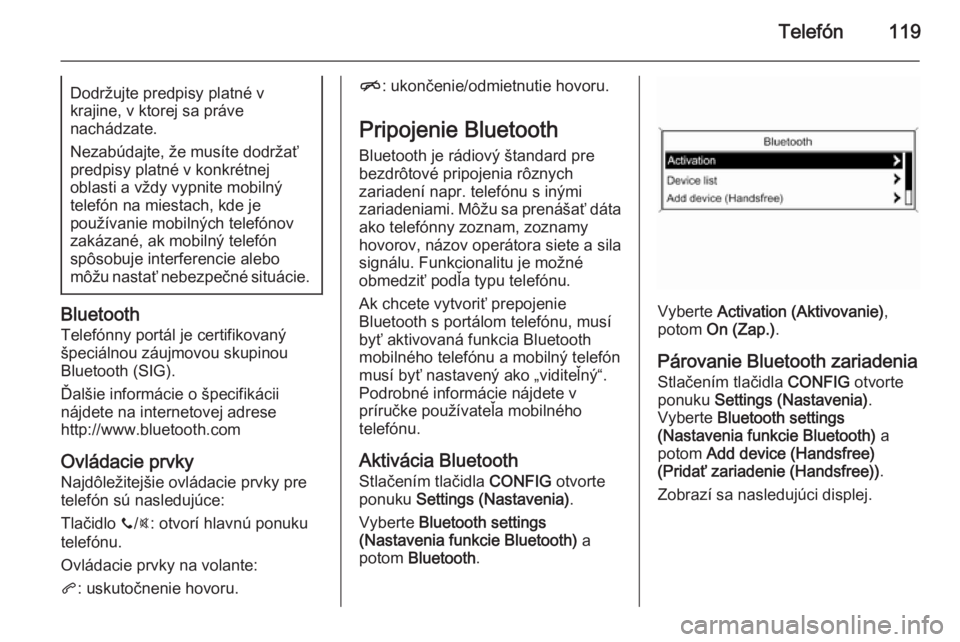
Telefón119Dodržujte predpisy platné v
krajine, v ktorej sa práve
nachádzate.
Nezabúdajte, že musíte dodržať
predpisy platné v konkrétnej
oblasti a vždy vypnite mobilný
telefón na miestach, kde je
používanie mobilných telefónov
zakázané, ak mobilný telefón
spôsobuje interferencie alebo
môžu nastať nebezpečné situácie.
Bluetooth
Telefónny portál je certifikovaný
špeciálnou záujmovou skupinou
Bluetooth (SIG).
Ďalšie informácie o špecifikácii
nájdete na internetovej adrese
http://www.bluetooth.com
Ovládacie prvky Najdôležitejšie ovládacie prvky pretelefón sú nasledujúce:
Tlačidlo y/@ : otvorí hlavnú ponuku
telefónu.
Ovládacie prvky na volante:
q : uskutočnenie hovoru.
n : ukončenie/odmietnutie hovoru.
Pripojenie Bluetooth Bluetooth je rádiový štandard pre
bezdrôtové pripojenia rôznych
zariadení napr. telefónu s inými
zariadeniami. Môžu sa prenášať dáta ako telefónny zoznam, zoznamy
hovorov, názov operátora siete a sila
signálu. Funkcionalitu je možné
obmedziť podľa typu telefónu.
Ak chcete vytvoriť prepojenie
Bluetooth s portálom telefónu, musí
byť aktivovaná funkcia Bluetooth
mobilného telefónu a mobilný telefón
musí byť nastavený ako „viditeľný“.
Podrobné informácie nájdete v
príručke používateľa mobilného
telefónu.
Aktivácia Bluetooth
Stlačením tlačidla CONFIG otvorte
ponuku Settings (Nastavenia) .
Vyberte Bluetooth settings
(Nastavenia funkcie Bluetooth) a
potom Bluetooth .
Vyberte Activation (Aktivovanie) ,
potom On (Zap.) .
Párovanie Bluetooth zariadenia
Stlačením tlačidla CONFIG otvorte
ponuku Settings (Nastavenia) .
Vyberte Bluetooth settings
(Nastavenia funkcie Bluetooth) a
potom Add device (Handsfree)
(Pridať zariadenie (Handsfree)) .
Zobrazí sa nasledujúci displej.
Page 120 of 131
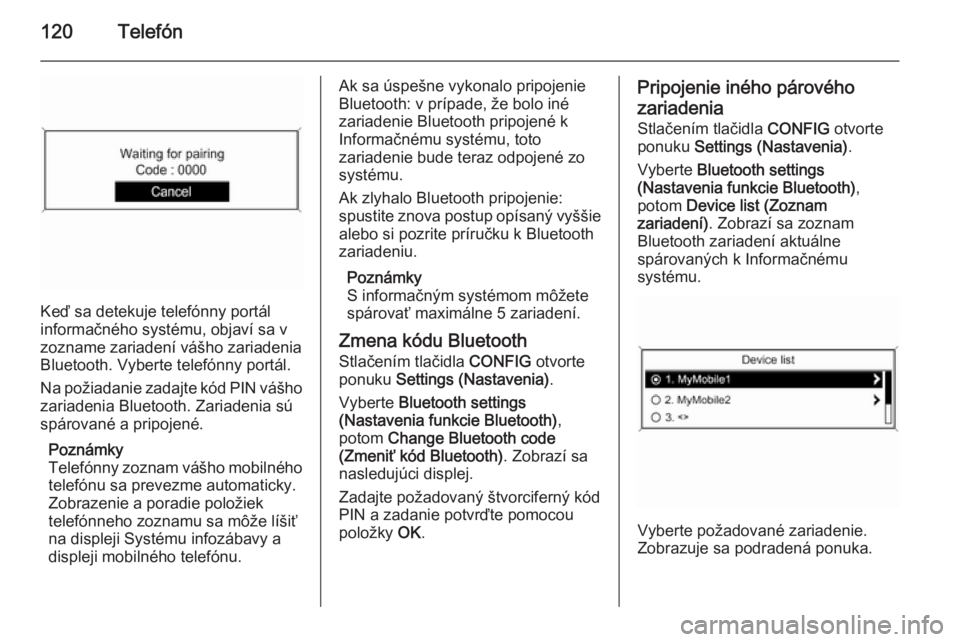
120Telefón
Keď sa detekuje telefónny portál
informačného systému, objaví sa v
zozname zariadení vášho zariadenia
Bluetooth. Vyberte telefónny portál.
Na požiadanie zadajte kód PIN vášho
zariadenia Bluetooth. Zariadenia sú
spárované a pripojené.
Poznámky
Telefónny zoznam vášho mobilného telefónu sa prevezme automaticky.
Zobrazenie a poradie položiek
telefónneho zoznamu sa môže líšiť na displeji Systému infozábavy a
displeji mobilného telefónu.
Ak sa úspešne vykonalo pripojenie
Bluetooth: v prípade, že bolo iné
zariadenie Bluetooth pripojené k Informačnému systému, toto
zariadenie bude teraz odpojené zo
systému.
Ak zlyhalo Bluetooth pripojenie:
spustite znova postup opísaný vyššie
alebo si pozrite príručku k Bluetooth
zariadeniu.
Poznámky
S informačným systémom môžete
spárovať maximálne 5 zariadení.
Zmena kódu Bluetooth
Stlačením tlačidla CONFIG otvorte
ponuku Settings (Nastavenia) .
Vyberte Bluetooth settings
(Nastavenia funkcie Bluetooth) ,
potom Change Bluetooth code
(Zmeniť kód Bluetooth) . Zobrazí sa
nasledujúci displej.
Zadajte požadovaný štvorciferný kód
PIN a zadanie potvrďte pomocou
položky OK.Pripojenie iného párového
zariadenia Stlačením tlačidla CONFIG otvorte
ponuku Settings (Nastavenia) .
Vyberte Bluetooth settings
(Nastavenia funkcie Bluetooth) ,
potom Device list (Zoznam
zariadení) . Zobrazí sa zoznam
Bluetooth zariadení aktuálne
spárovaných k Informačnému
systému.
Vyberte požadované zariadenie.
Zobrazuje sa podradená ponuka.
 1
1 2
2 3
3 4
4 5
5 6
6 7
7 8
8 9
9 10
10 11
11 12
12 13
13 14
14 15
15 16
16 17
17 18
18 19
19 20
20 21
21 22
22 23
23 24
24 25
25 26
26 27
27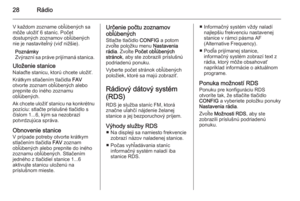 28
28 29
29 30
30 31
31 32
32 33
33 34
34 35
35 36
36 37
37 38
38 39
39 40
40 41
41 42
42 43
43 44
44 45
45 46
46 47
47 48
48 49
49 50
50 51
51 52
52 53
53 54
54 55
55 56
56 57
57 58
58 59
59 60
60 61
61 62
62 63
63 64
64 65
65 66
66 67
67 68
68 69
69 70
70 71
71 72
72 73
73 74
74 75
75 76
76 77
77 78
78 79
79 80
80 81
81 82
82 83
83 84
84 85
85 86
86 87
87 88
88 89
89 90
90 91
91 92
92 93
93 94
94 95
95 96
96 97
97 98
98 99
99 100
100 101
101 102
102 103
103 104
104 105
105 106
106 107
107 108
108 109
109 110
110 111
111 112
112 113
113 114
114 115
115 116
116 117
117 118
118 119
119 120
120 121
121 122
122 123
123 124
124 125
125 126
126 127
127 128
128 129
129 130
130